فرم داده برای دستکاری آسان اطلاعات در فهرست داده اکسل استفاده می شود. در حالی که یک لیست کوچک است - به عنوان مثال، وقتی روی یک صفحه قرار می گیرد - وارد کردن یا تغییر مستقیم اطلاعات آسان تر است. هنگامی که شروع به دریافت تعداد بیشتری رکورد می کنید، ممکن است استفاده از یک فرم داده آسان تر باشد.
فرم داده یک کادر محاوره ای است که هر بار یک رکورد کامل را از لیست شما نمایش می دهد. اکسل یک رکورد را یک ردیف در لیست دادههای شما در نظر میگیرد، بنابراین یک فرم داده اساساً اطلاعات را از یک ردیف استخراج میکند، از برچسبهای فیلد در ردیف اول لیست استفاده میکند و اطلاعات را نمایش میدهد تا بتوانید راحتتر آن را درک کنید.
در نسخههای قبلی اکسل (قبل از اکسل 2007)، فرمهای داده جایگاه آشکارتری داشتند، زیرا به راحتی میتوان از منوهای موجود به آنها دسترسی داشت. دستور فرم داده دیگر در نوارهای Excels موجود نیست، اما این واقعیت را تغییر نمی دهد که آنها می توانند برای کار با برخی از انواع داده ها ارزشمند باشند. خوشبختانه، اکسل به شما امکان می دهد دستور فرم داده اولیه را به نوار ابزار دسترسی سریع اضافه کنید. این مراحل را دنبال کنید:
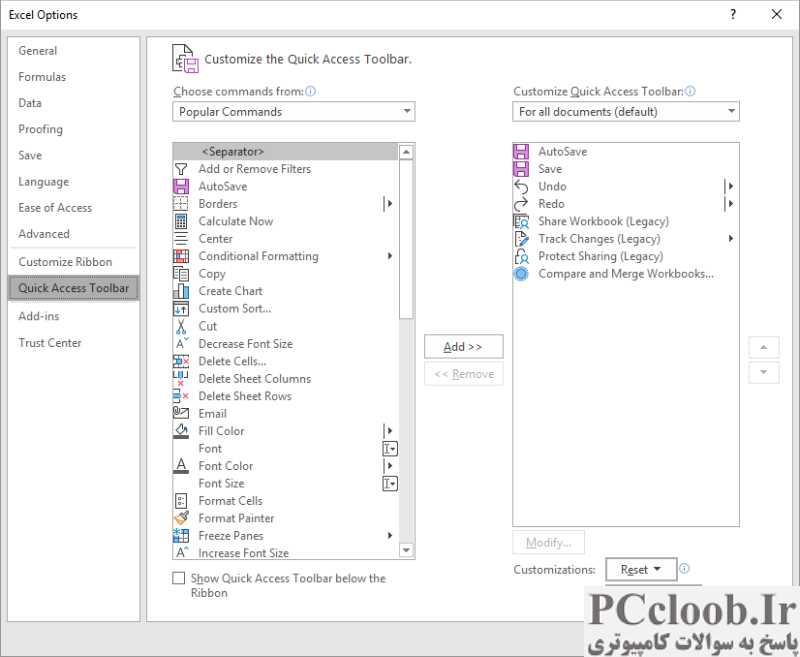
شکل 1. گزینه Quick Access Toolbar در کادر محاوره ای Excel Options.
- کادر محاوره ای Excel Options را نمایش دهید. (در اکسل 2007 روی دکمه Office کلیک کنید و سپس روی Excel Options کلیک کنید. در اکسل 2010 یا نسخه های جدیدتر، تب File را در نوار نمایش داده و سپس روی گزینه ها کلیک کنید.)
- در سمت چپ کادر محاوره ای، روی Customize (Excel 2007) یا Quick Access Toolbar (Excel 2010 یا نسخه های جدیدتر) کلیک کنید. (شکل 1 را ببینید.)
- با استفاده از فهرست کشویی Choose Commands From، Commands Not in Ribbon را انتخاب کنید.
- در لیست دستورات اسکرول کنید و دستور Form را انتخاب کنید.
- روی دکمه Add کلیک کنید. اکنون دستور Form در سمت راست کادر محاوره ای ظاهر می شود.
- روی OK کلیک کنید. اکنون دستور Form در نوار ابزار دسترسی سریع ظاهر می شود.
اکنون می توانید با انتخاب هر سلولی در لیست داده های خود و کلیک کردن روی نماد فرم در نوار ابزار دسترسی سریع، از یک فرم داده استفاده کنید. یک فرم داده ظاهر می شود. (شکل 2 را ببینید.)
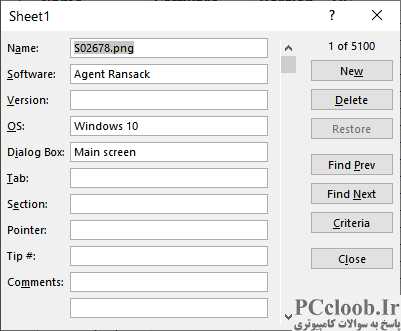
شکل 2. یک فرم داده نمونه.
چندین مورد مهم وجود دارد که هنگام کار با فرم های داده باید به آنها توجه کرد. عنوانی که در بالای فرم داده ظاهر می شود مستقیماً از نام کاربرگ که داده ها در آن قرار دارند گرفته شده است. اگر می خواهید عنوان را تغییر دهید، به سادگی نام برگه کاربرگ را تغییر دهید.
برچسبهای فیلد در سمت چپ فهرست شدهاند و میتوانید اطلاعات را در سمت راست این برچسبها وارد کنید. اگر یک فیلد حاوی فرمول باشد، نمی توانید اطلاعاتی را در آن فیلد وارد کنید. به صورت خودکار محاسبه می شود.
با فشار دادن کلید Tab می توانید بین فیلدهای ورودی حرکت کنید . وقتی Enter را فشار می دهید ، هر تغییری که ایجاد می کنید در رکورد ذخیره می شود. از دکمه های سمت راست فرم داده برای پیمایش در لیست استفاده می شود. اگر ماوس خود را روی دکمه Close کلیک کنید، فرم داده حذف می شود و شما به کاربرگ خود بازگردانده می شوید.
توجه داشته باشید که چندین دکمه جستجو در سمت راست فرم داده وجود دارد. از دکمه های Find Prev و Find Next برای گام برداشتن در لیست شما استفاده می شود. اگر روی دکمه Criteria کلیک کنید، می توانید اطلاعاتی را وارد کنید که توسط سایر دکمه های جستجو (پیدا کردن قبلی و یافتن بعدی) هنگام نمایش رکوردها استفاده می شود.
فرم های داده دارای اشکالاتی هستند که برخی افراد آن را قابل اعتراض می دانند. (مزایا و معایب فرم های داده فراتر از حوصله این نکته است.) این واقعیت را تغییر نمی دهد که برای برخی از افراد دارای انواع داده ها، استفاده از یک فرم داده می تواند بسیار مفید باشد و ابزار Form را به نوار ابزار دسترسی سریع اضافه کنید. می تواند عملکردی را به شما بازگرداند که در ابتدا به نظر می رسد در آخرین نسخه های اکسل وجود ندارد.